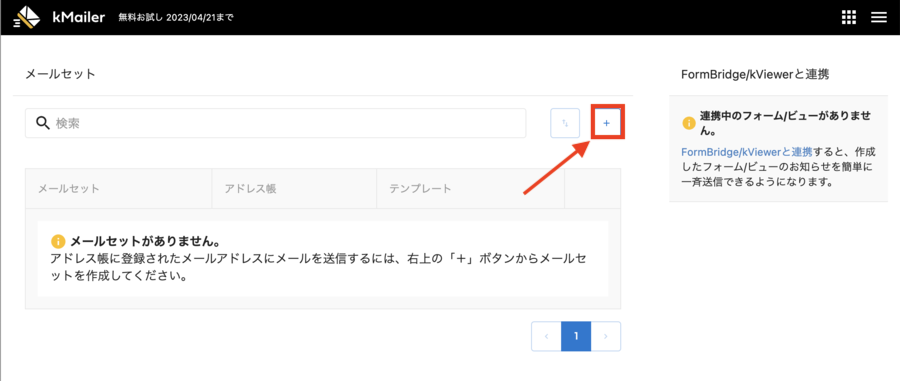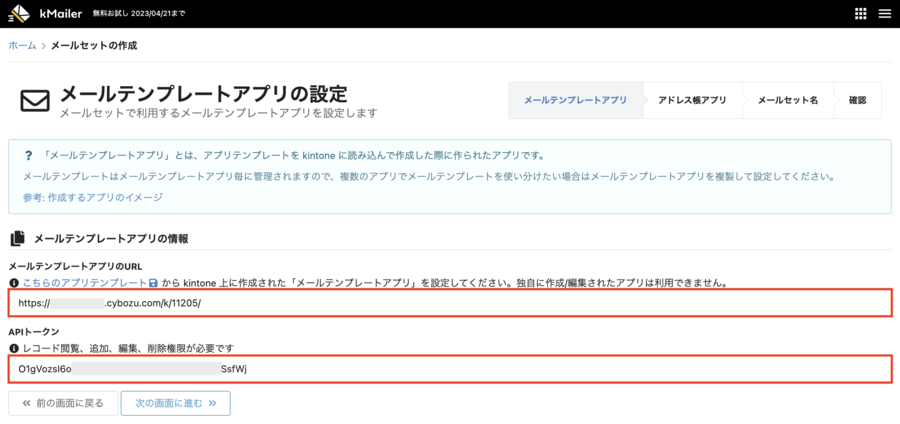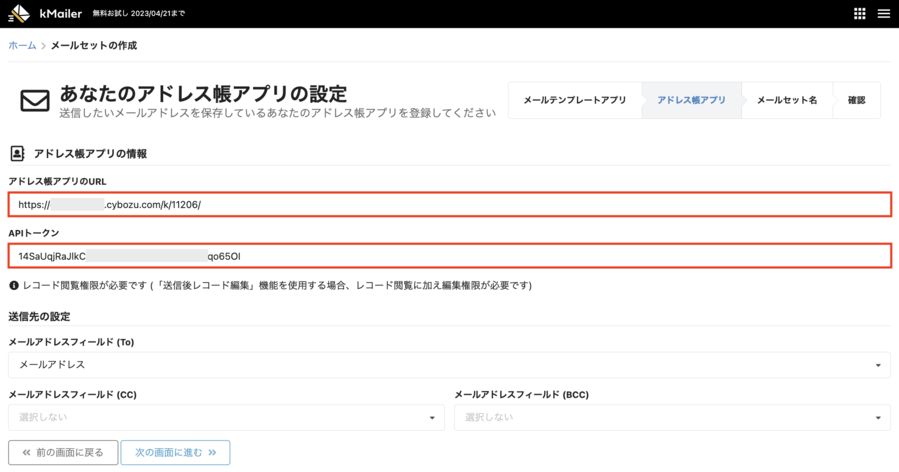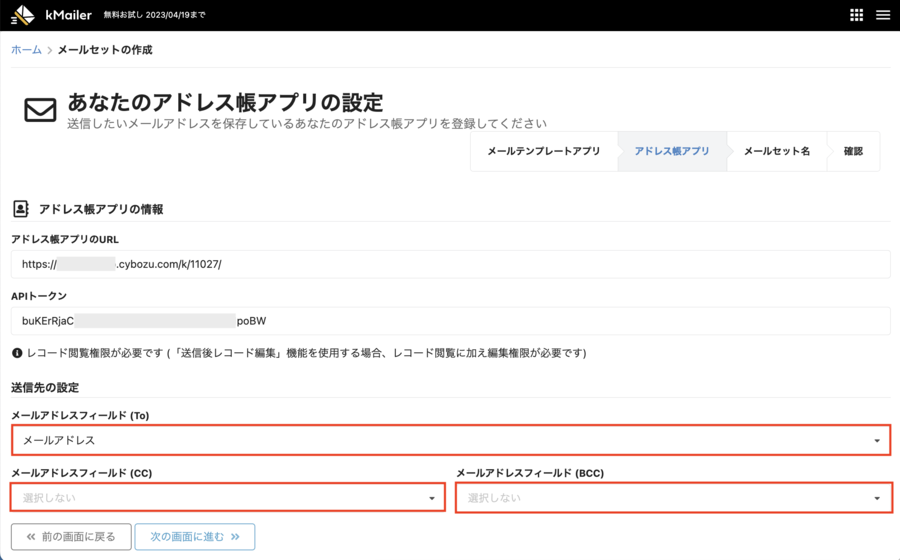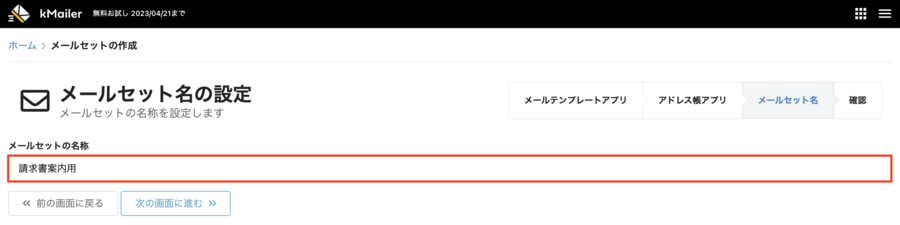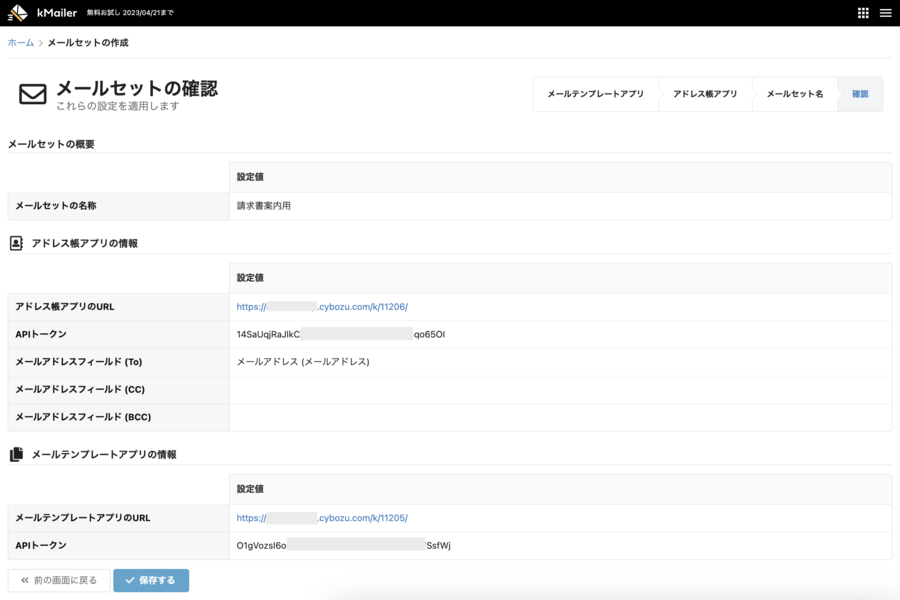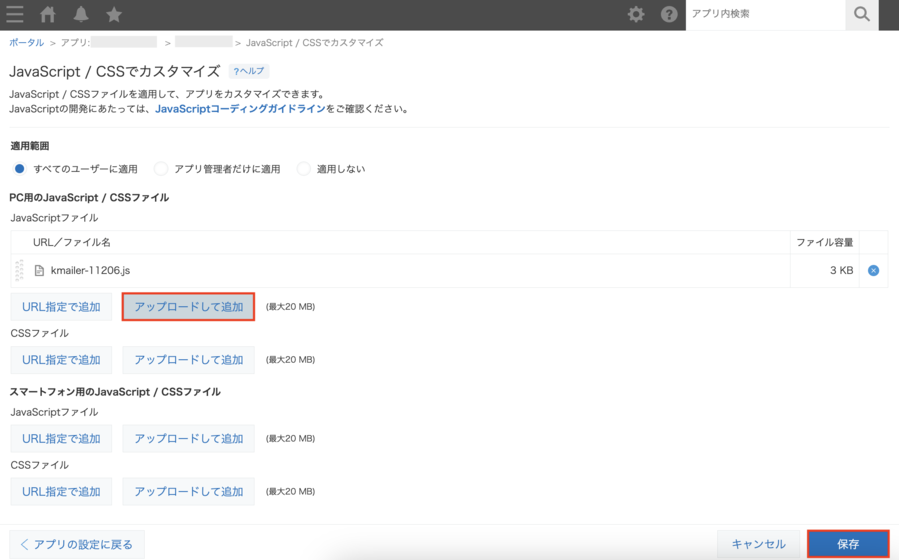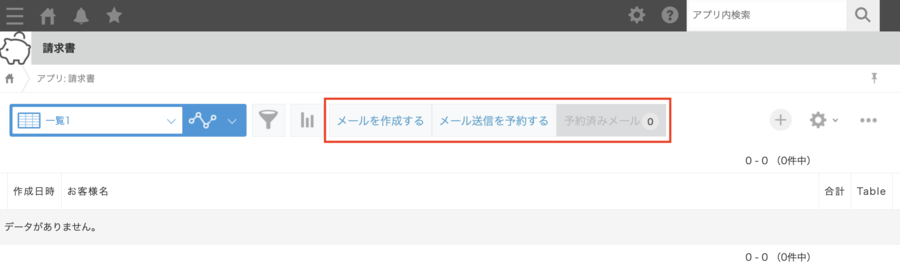ポイント
メールセットは、kintoneからメールを送信するために作成します。
1つのメールセットには、メールテンプレートアプリと、アドレス帳アプリを1つずつ設定します。
設定方法
2.メールテンプレートアプリのURLと、APIトークンを入力し、[次の画面に進む]をクリックします。
APIトークンには「レコード閲覧」、「レコード追加」、「レコード編集」、「レコード削除」の権限が必要です。
APIトークンを生成する(kintoneヘルプ)
ポイント
- メールテンプレートアプリは、弊社にて提供しているアプリテンプレートをダウンロードして作成してください。
アプリの作成方法については、テンプレートファイルを読み込んで作成(kintoneヘルプ)をご確認ください。
なお、既にkMailerからダウンロードしたメールテンプレートアプリがある場合、再利用して作成しても問題ありません。 - メールテンプレートは、メールテンプレートアプリごとに管理されます。
既にメールセットがあり、別種類のメールセットを作成したい場合は、メールテンプレートアプリを複製してからメールセットを作成してください。
3.送信したいメールアドレスが保存されている、アドレス帳アプリのURLとAPIトークンを入力します。
APIトークンには「レコード閲覧」の権限が必要です。
補足
送信後レコード編集を利用する場合、APIトークンには「レコード閲覧」権限に加え、「レコード編集」権限も必要です。4.アドレス帳アプリの「送信先の設定」を行います。「メールアドレスフィールド(TO)」の宛先になるフィールドを設定します。
※TOのみが必須です。
必要に応じて、「メールアドレス(CC)」「メールアドレス(BCC)」も設定します。
設定が終わったら[次の画面に進む]をクリックします。
補足
メールの宛先として設定可能なフィールドについては、メールの宛先として設定可能なフィールドはなんですか?をご確認ください。
ポイント
メールセット名は管理画面(kMailer)と、メール送信画面(kintone)に表示されます。
送信先には表示されないため、わかりやすい名称で設定することをお勧めします。
9.アドレス帳アプリの「JavaScript / CSSでカスタマイズ」の画面に遷移します。
「PC用のJavaScriptファイル」の[アップロードして追加]をクリックして、7.でダウンロードしたJavaScriptファイルをアップロードし、画面右下の[保存]>[アプリを更新]>[OK]の順でクリックします。